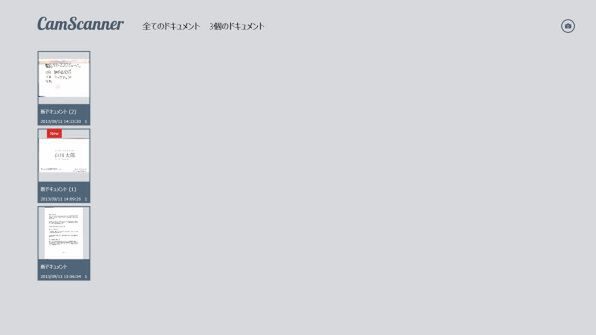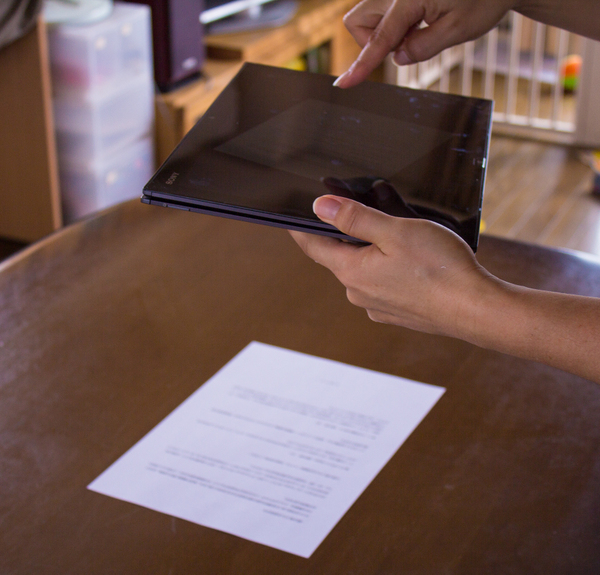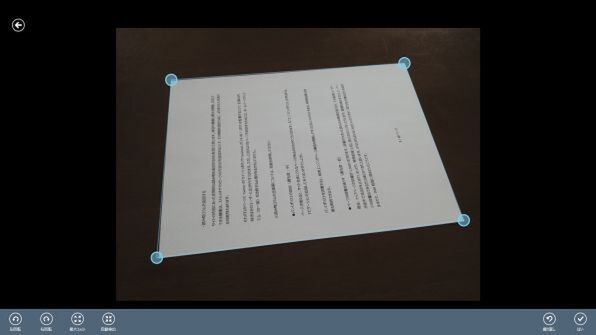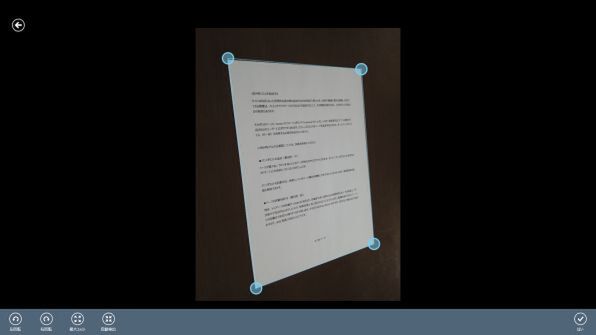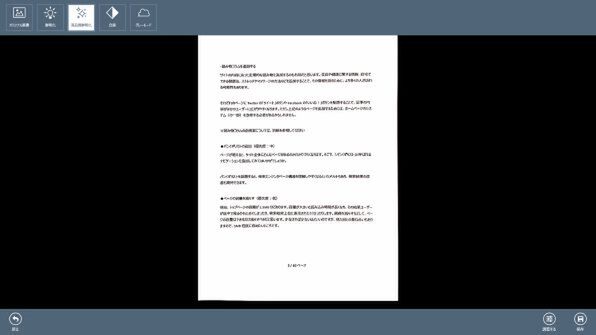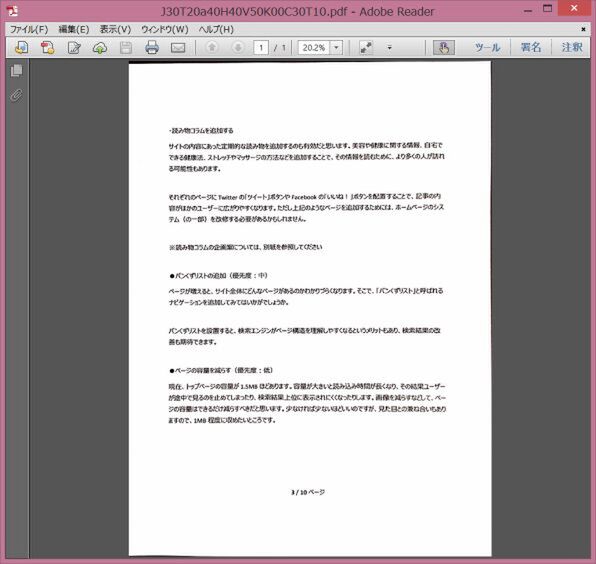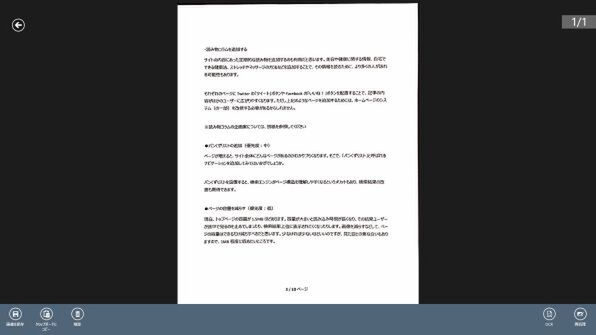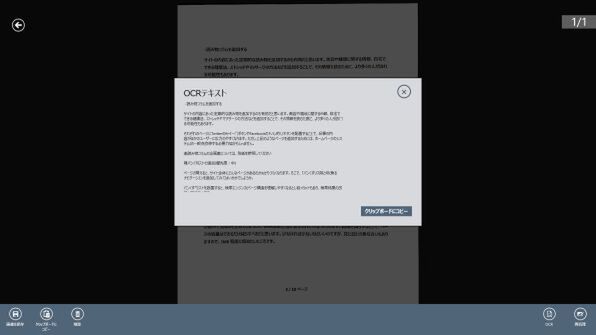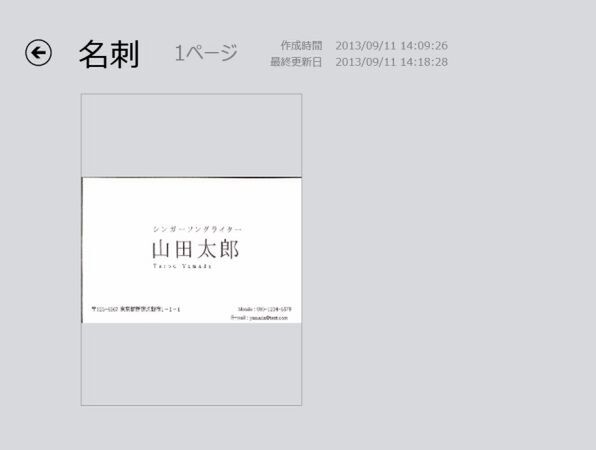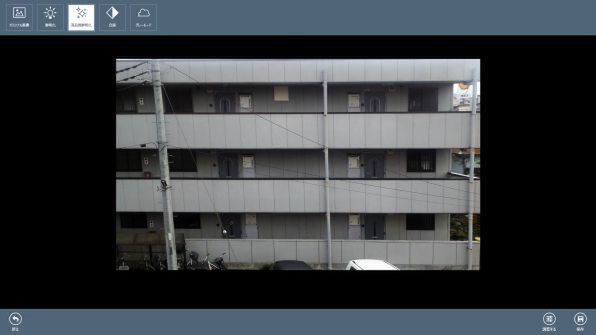標準収録のWindowsストアアプリを活用しよう
「VAIO Duo 13」と「CamScanner」でペーパーレススタイルを実現する!
2013年10月07日 13時00分更新
「VAIO Duo 13」に標準収録のWindowsストアアプリ「CamScanner」を利用すれば、手書きの文字やイラストをデジタルで記録することが可能だ。書類や名刺などはもちろん、プロジェクターの映像やホワイトボードの板書などスキャナで取り込めない文面もデジタル化できる。書き写しの手間がかからない上に、保存場所も必要ないので便利だ。そこで今回は、「VAIO Duo 13」での「CamScanner」の使い方と活用方法について紹介しよう。
CamScannerで書類を瞬間デジタル化!
「CamScanner」は、端末のカメラ機能を使って紙の文書を取り込めるスキャナアプリだ。スマホやタブレット向けのアプリも配信されているので、利用したことがある人もいるだろう。
このアプリの最大の特徴は、特殊な画像加工処理によって文書画像を読みやすい状態に修正できる点。斜めから撮影したり暗い場所で撮影しても、自動補正機能によってスキャナで取り込んだかのようなクリアーな画像に加工できる。取り込んだ画像はアプリからいつでも参照できるほか、PDFファイルに出力することも可能だ。
書類の撮影には、VAIO Duo 13のリアカメラを利用する。アプリからカメラ機能を呼び出し、撮影対象を液晶ディスプレイに映した状態で画面をタップしよう。インターフェイスがシンプルなので、直感的に操作できるはずだ。
うまく撮影するコツは、VAIO Duo 13を両手でしっかりとホールドすること。画面のタップには左右の親指を使うとよい。VAIO Duo 13の重量は約1.325kgのため、スマホやタブレットのような感覚で片手で操作すると安定しないからだ。
撮影自体はとても簡単で、操作に戸惑うような場面はないだろう。書類を真正面から撮影できなくても、多少の歪みはあとで補正できるので問題ない。液晶ディスプレー上ではピントが合ってないように見えることもあったが、撮影してみるとちゃんとピントが合っているので、あまり気にしなくてもいいようだ。
さて、ここからがCamScannerの真骨頂だ。写真を撮影すると文書のエッジが自動的に検出される。白い枠線内が取り込まれる部分で、水色のアイコンをドラッグすることで範囲を調整可能だ。なおエッジを検出しやすくするなら、黒や茶色など色の濃い場所で撮影するとよい。
次に画像の向きを調整する。横向きで撮影した書類を縦向きにしたい場合や、180度回転させたいときなど、必要に応じて加工しよう。ちなみに縦方向に印刷された書類を取り込む場合、撮影時にVAIO Duo 13本体を縦向きにして撮影すれば、あとで向きを調整する必要はない。
向きや範囲の調整が終わったら、画像補正を実行。画像のコントラストが高くなって文字や線やハッキリと確認できるようになる。多少の汚れやシワはこの時点で消えるが、大きすぎると残ってしまう場合もある。
実際に書類や雑誌を取り込んでみたが、非常にクリアーな画像で保存することができた。写真やイラストなども高めの画質で取り込めるので、ちょっとした記録にも最適だろう。PDFとして保存すれば注釈を加えたり、メールで相手に送ることも可能だ。
CamScannerをさらに便利に活用する!
CamScannerには、画像中の文字をテキストとして認識する「OCR機能」が搭載されている。紙の書類を書き写すことなく文書化することが可能だ。認識したテキストはクリップボードにコピーされるので、テキストエディタやワープロなどに貼り付けて使おう。アプリからファイルとして保存することはできないので注意すること。
A4サイズの書類以外にも、名刺やポスターなどにも向いている。またプロジェクターの映像やホワイトボードの内容など、スキャナでは物理的に取り込めない文面を扱える点もポイントだ。どんなものでも取り込める万能ポータブルスキャナといったところだろう。
書類ではなく風景写真を加工するのも面白い。たとえばパースの付いた建物を加工することで、まったく雰囲気の違う写真に仕上げることができる。加工した写真は意外と自然な雰囲気に見えるので驚きだが、このワザが何かの役に立つかどうかは不明だ。
文書のデジタル化によって保存に場所を取られることもなく、検索効率も向上するなどメリットは大きい。VAIO Duo 13とCamScannerは、ペーパーレスなライフスタイルにピッタリな組み合わせだといえるだろう。

この連載の記事
-
第6回
デジタル
ソニーストアなら万が一も安心!「VAIO Duo 13」の保証サービス -
第5回
デジタル
VAIO Duo 13の使いやすさを支える3つのポイントとは? -
第4回
デジタル
「VAIO Duo 13」標準仕様モデルのバッテリー駆動時間を検証する -
第3回
デジタル
「とってもなめらか」VAIO Duo 13のスタイラスが超便利! -
第2回
デジタル
ドラクエも快適! 3D性能が30%アップのVAIO Duo 13 -
第1回
デジタル
「VAIO Duo 13」標準仕様モデルの基本性能をチェック - この連載の一覧へ